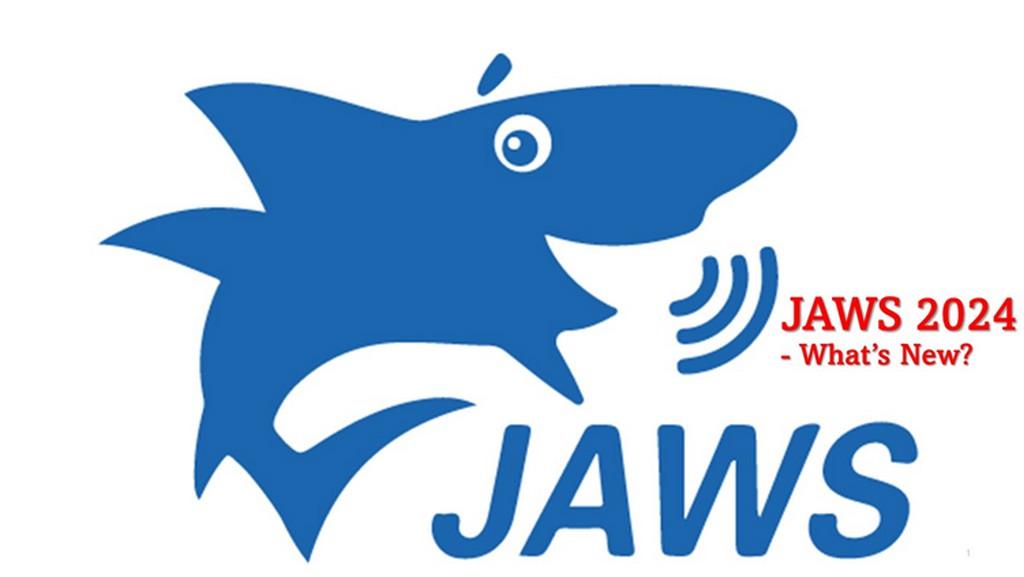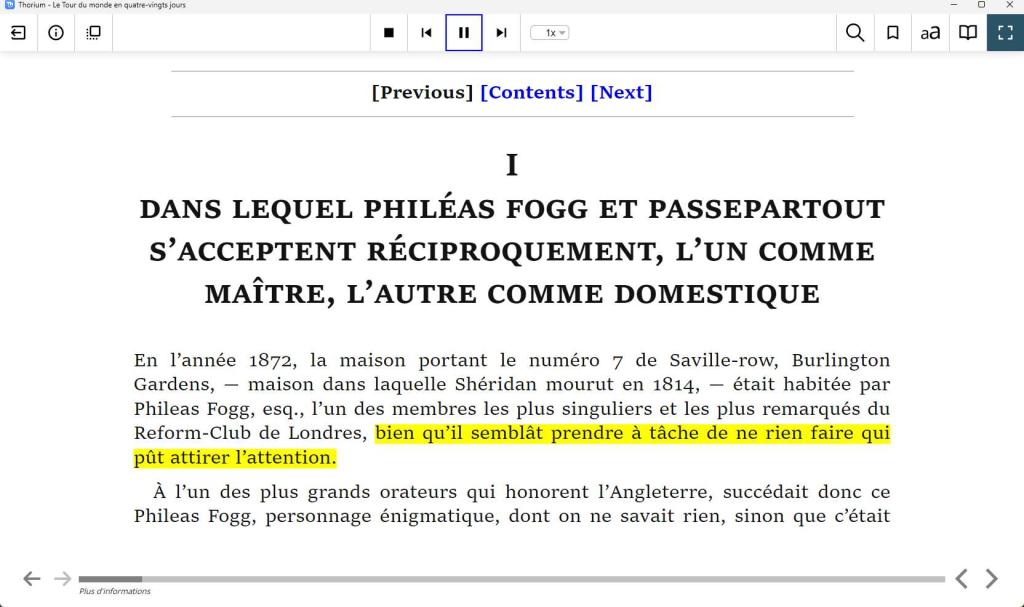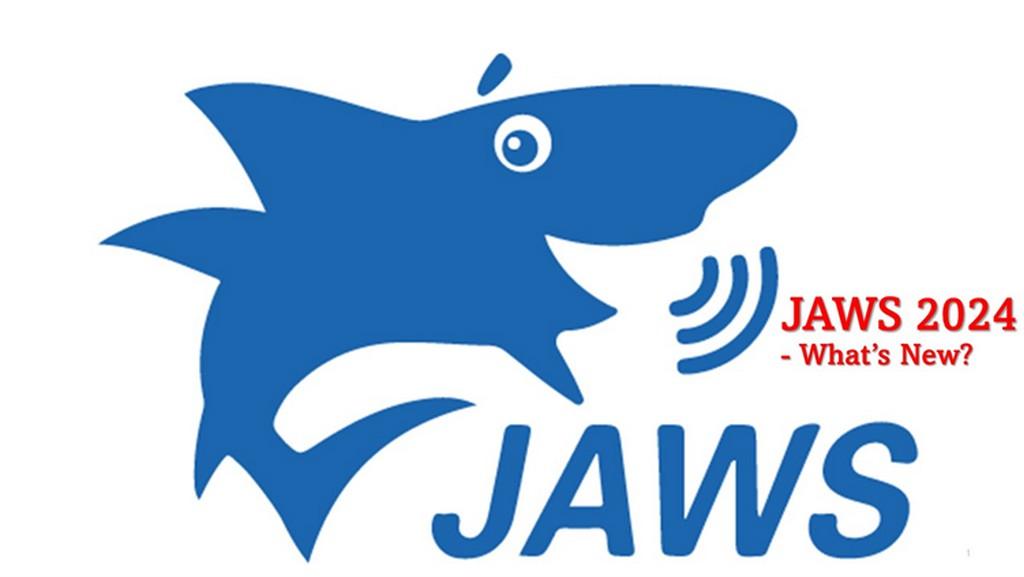L'essentiel
Ancien site
- Date de publication :
- Mots-clés :
- Version actuelle : 10.0.15063.447
- Prix TTC : Intégré à l'OS
- Fabricant : Microsoft Corporation
- Description : Le Narrateur est un lecteur d’écran nativement présent dans les options d’ergonomie du système d’exploitation Windows de Microsoft. Avec Windows 10 Creators Update, le Narrateur est devenu plus réactif et s’est enrichi de nouvelles fonctionnalités comme la prise en charge des afficheurs braille ou une meilleure identification et navigation sur les éléments structurant d’un document ou d’une page web.
Présentation
Le Narrateur est le nom donné par Microsoft à son lecteur d’écran intégré au système d’exploitation Windows depuis les versions 2000, puis Vista et Seven.
Composant des options d’ergonomie de Windows, destinées à configurer l'accessibilité du PC, le Narrateur donne une restitution vocale des saisies, fenêtres, boîtes de dialogues ou tout élément textuel affiché sur l’écran, permettant ainsi l’utilisation du système d’exploitation et des applications aux personnes déficientes visuelles.
Sous Windows 10 Creators update, les fonctionnalités du Narrateur se sont nettement améliorées avec parmi les commandes disponibles, un mode balayage pour une navigation et une interaction par type d’élément, un réglage de la verbosité de la sortie vocale et une gestion des propositions d’auto-complétion dans les champs de saisis.
Les voix de synthèse proposées sont également plus nombreuses et les temps de réponse plus réactifs, la gestion des écrans tactiles ainsi que des plages braille sont désormais possibles, même si cette dernière, en version beta, comporte encore quelques imperfections.
Utilisation du Narrateur
Trois possibilités sont offertes pour lancer le Narrateur :
- Par le raccourci clavier « Touche Windows + Ctrl + Entrée »
- En activant le bouton bascule du Narrateur dans les options d’ergonomie de Windows
- En activant le bouton bascule de démarrage automatique du Narrateur dans les options d’ergonomie de Windows
Une fois le Narrateur chargé en mémoire, l’accès aux éléments affichés à l’écran utilisent la synthèse vocale déclarée dans le paramètre voix et, pour les braillistes disposant d’un afficheur braille compatible, d’une transcription en braille intégral ou abrégé.
L’usage de Windows et des applications utilise exclusivement des commandes et raccourcis clavier. Le Narrateur prononce automatiquement l’élément qui possède le focus, comme une option mise en surbrillance dans un menu, l’objet actif dans une boîte de dialogue, etc.
Le suivi de la saisie est également automatique avec, par défaut, un écho de la frappe par caractère ainsi que par mot lors de la saisie d’un espace ou d’une ponctuation significative.
Les commandes spécifiques au Narrateur utilisent la touche « Verrouillage Majuscule » associée à une autre touche. Ces raccourcis clavier permettent de régler les paramètres du lecteur d’écran comme le volume ou le débit de la synthèse vocale, la lecture d’un élément textuel tel le focus actif, un caractère, un mot, une phrase… mais également une navigation ciblée, par les niveaux de titres ou par les liens présents sur une page web par exemple.
La navigation par vue du Narrateur est une façon contextuelle d’accéder à l’information. Cette dernière utilise la commande « Verrouillage Majuscule » et l’une des flèches directionnelles. Avec flèche haut ou bas, on sélectionne d’abord le type d’élément choisi pour la navigation - caractères, mots, lignes, paragraphes, liens, titres, tableaux, champs de formulaire… Avec les flèches droite ou gauche, on parcoure le contenu vers l’avant ou vers l’arrière en fonction du type d’élément sélectionné.
Pour obtenir un aperçu d’une page web ou d’une application et éventuellement interagir avec cette dernière, le Narrateur possède un mode « balayage ». Une fois activé par le raccourci « Verrouillage Majuscule + Espace », les touches du clavier sont utilisées pour parcourir l’écran : « K ou Maj + K » pour aller de lien en lien, « H ou Maj + H » pour se déplacer par niveau de titre, « F ou Maj + F » pour les champs de formulaires, etc.
La sortie du mode balayage est, soit automatique lors d’une bascule sur une autre application, soit manuelle par la commande « Verrouillage Majuscule + Espace ».
Le Narrateur intègre désormais une gestion des écrans tactiles. Sur les appareils dotés de ce type d’interface, des gestuelles spécifiques permettent de pallier l’absence de clavier physique pour lire ou interagir avec le contenu de l’écran. Dans les zones de saisie, le clavier virtuel Windows est également pris en charge, avec la possibilité de confirmé chaque frappe par un double appui sur l’écran ou simplement à la relâche de la touche.
Actuellement en version bêta dans Windows 10 Creators Update, le Narrateur prend en charge la plupart des afficheurs braille du marché en connexion série ou USB. Pour les appareils disposant d’un clavier braille, une commande commute l’usage du clavier braille d’une saisie du texte vers des commandes de navigation.
Fiche technique
Caractéristiques générales
- Nom de la source : Association Valentin Haüy CERTAM
- Nom commercial du produit : Lecteur d’écran Narrateur
- Éditeur : Microsoft Corporation
- Catégorie : logiciel de lecture d’écran / revue d’écran
- Version du logiciel : 10.0.15063.447
- Date de sortie : mars 2017
- Traduction en français : Microsoft Corporation
- Importateur / Distributeur : Microsoft Corporation
- Prix catalogue TTC (prix indicatifs à la date de notre fiche) : intégré au prix de la licence Windows
- Lecteur d’écran intégré au système d’exploitation : oui
- Lancement du lecteur d'écran au démarrage de l'ordinateur : oui
- Prise en charge de la fenêtre d’ouverture de session Windows : oui si lancement manuel
- Aide contextuelle : non
- Liste des raccourcis clavier : oui
- Fonction de recherche de raccourci clavier : oui
- Liste des raccourcis clavier en fonction du contexte ou de l’application : oui
- Mode description de touches : non
- Didacticiel pour une prise en main : non
- Gestion de plusieurs cartes son (l’une réservée à la synthèse vocale, l’autre aux sons système et multimédia) : non
- Portabilité des paramètres utilisateur sur un autre ordinateur : non
- Sauvegarde et restauration des paramètres utilisateur : non
- Version portable sur support mémoire amovible : non
Compatibilité du Narrateur
Versions du système d’exploitation
- Windows 10 Creators update 32 et 64 bits (build 1703)
Caractéristiques principales des fonctions vocales
- Synthétiseur vocal fourni par défaut : Microsoft
- Nombre de voix françaises : 3 + français canadien, suisse et belge
- Autres langues disponibles : oui (28)
- Gestion des voix SAPI : oui
- Réglage du volume de la synthèse vocale : oui
- Nombre de niveaux : 20
- Réglage du débit de la synthèse vocale : oui
- Nombre de niveaux : 20
- Réglage de la tonalité de la voix (si réglage permis par le TTS) : oui
- Nombre de niveaux : 20
- Modification du débit de la synthèse vocale en cours de lecture automatique : non
- Type d’écho clavier lors de la frappe : caractères, mots, caractères et mots
- Modes d’épellation : oui
- Épellation en alphabet international (alpha, bravo…) : non
- Réglage de la vitesse d’épellation : non
- Réglage du niveau de ponctuation : oui
- Nombre de niveaux : 5
- Distinction majuscule / minuscule : oui
- Réglage de la verbosité pour la lecture du texte: oui
- Nombre de niveaux : 6
- Dictionnaire de prononciation : non
- Réglage voix différencié pour texte et système : non
- Diminution automatique du volume lors de l’écoute d’un fichier audio (volume du TTS constant) : oui
- Création et modification de profils de voix : non
- Détection automatique des balises de langues : oui
- Interruption instantanée de la synthèse par l’appui d’une touche : oui
- Commande de désactivation de la synthèse : oui
- Suivi vocale des sélections de texte : oui
- Commande de relecture de la sélection : non
- Précision sur l’élément possédant le focus (position dans une liste, réduit / développé, élément d’une boîte de dialogue, etc.) : oui
- Lecture du titre de la fenêtre active : oui
- Possibilité de réentendre tous les messages prononcés vocalement (fonction « Historique vocal ») : non
- Réduction automatique du volume audio des autres applications pendant la diction par le Narrateur : oui
Options braille (tests sur Esys 40 d’Eurobraille)
- Ajout d’un afficheur braille : oui
- Nombre de fabricant d’afficheurs braille compatibles : 27
- Utilisation du clavier braille pour la saisie de texte : oui
- Affichage en braille 8 points ou 6 points : oui
- Affichage des préfixes numérique et majuscule en braille 6 points : oui
- Activation / désactivation des signes de majuscule : non
- Choix de la table d’affichage braille : oui
- Conformité au Code Braille Français Uniformisé (CBFU) : oui
- Affichage en braille intégral ou braille abrégé : oui
- Bascule entre braille intégral et abrégé à la volée : non
- Changement de table braille à la volée : non
- Suivi automatique du curseur / focus : oui
- Navigation par ligne / par segment braille : oui
- Affichage du menu contextuel : oui
- Commandes de navigation dans le texte (paragraphes, éléments de structuration, etc.) : non
- Prise en charge des curseurs éclairs au-dessus des cellules braille : oui
- Rôles de curseurs éclairs : déplacement du curseur de saisie, validation
- Prise en charge des cellules de statut de certaines plages braille (notamment pour le positionnement de la fenêtre de lecture et l’affichage d’informations par des caractères spécifiques dans ces cellules) : absence de cellules de statut sur l’appareil testé
- Déplacement du curseur / du focus par les touches de navigation de l’afficheur braille : oui
- Identification des attributs (gras, souligné, italique…) par commande braille : non
- Repérage en braille des couleurs par commande braille : non
- Utilisation de symboles braille spécifiques pour identifier les « objets système » (grp = groupe, éltmnu = élément de menu, csecoch = case à cocher, btn = bouton, etc…) : oui
- Possibilité de renommer les indicateurs braille utilisés pour les « objets système » : non
- Activation / désactivation des messages flash : non
- Choix du report de mot à la ligne suivante : non
- Choix de la combinaison de points pour l’affichage en braille du curseur : non
- Activation / désactivation du clignotement pour l’affichage du curseur, avec vitesse de clignotement réglable : non
- Possibilité de relire en braille tous les messages prononcés vocalement (fonction « Historique ») : non
- Commande pour suppression des espaces multiples entre les mots (afin de faciliter la lecture braille) : non
- Défilement automatique sur afficheur braille : non
- Type de défilement : -
- Repérage en braille des erreurs d’orthographe et grammaticales dans un document : non
- Repérage sur l’écran de la fenêtre de lecture braille (« visionneuse braille ») : non
Fonctions spécifiques avec les écrans tactiles
- Support des tablettes et écrans tactiles sous Windows : oui
- Activation / désactivation du Narrateur par gestuelle ou gestuelle + touche : oui
- Exploration au toucher : oui
- Activation de l’élément possédant le focus : oui
- Sélection multiple des éléments présents dans la fenêtre : oui
- Navigation vers l’élément suivant / précédent : oui
- Faire défiler la fenêtre active horizontalement et verticalement : oui
- Déplacement du curseur du Narrateur en début ou fin de la fenêtre active : oui
- Lancer la lecture de l’écran à partir de la position courante à la fin de la fenêtre active : oui
- Lancer la lecture du début de la fenêtre à la position courante : oui
- Lancer la lecture de la totalité de la fenêtre active : oui
- Stopper la lecture en cours : oui
- Afficher le menu contextuel : oui
- Lire les attributs du texte : oui
- Ouvrir l’aide sur les raccourcis clavier du Narrateur : oui
- Lister les raccourcis clavier disponibles pour l’élément actif : oui
- Effectuer une recherche dans l’aide du Narrateur : oui
- Tabulation avant / arrière : oui
- Activer / désactiver le zoom sémantique (contacts Windows par exemple) : oui
- Modifier le type de vue du mode balayage : oui
- Modifier le niveau de verbosité du Narrateur : oui
- Support du clavier virtuel de Windows : oui
- Confirmation de saisie : double appui ou relâche de la touche
La lecture de texte avec le Narrateur
- Lecture automatique à partir de la position du curseur : oui
- Lecture du début du texte jusqu’au curseur : oui
- Verrouillage de la touche du Narrateur : oui
- Commande pour ignorer le raccourci suivant comme commande du Narrateur : oui
- Répétition du dernier élément lu : oui
- Lire l’élément possédant le focus : oui
- Lire le contenu de la fenêtre active : oui
- Lecture du document actif : oui
- Lecture de la page active : oui
- Lecture de la page suivante / précédente : oui
- Lecture de la ligne active : oui
- Lecture de la ligne suivante / précédente : oui
- Lecture du paragraphe actif : oui
- Lecture du paragraphe suivant / précédent : oui
- Lecture du mot actif : oui
- Lecture du mot suivant / précédent : oui
- Lecture du caractère actif : oui
- Lecture du caractère suivant / précédent : oui
- Aller au début du texte : oui
- Aller à la fin du texte : oui
- Passer au niveau de titre précédent / suivant : oui
- Passer au tableau suivant /précédent : oui
- Passer à première cellule du tableau : oui
- Lire l’en-tête de la ligne / de la colonne active du tableau : oui
- Lire la ligne / la colonne active du tableau : oui
- Lire l’emplacement actuel de la ligne et de la colonne du tableau : oui
- Accéder au contenu de la cellule : oui
- Accéder à la cellule suivante / précédente de la ligne active du tableau : oui
- Accéder à la cellule suivante / précédente de la colonne active du tableau : oui
- Passer au lien suivant / précédent : oui
- Lire l’heure et la date courante : oui
- Activer / désactiver la touche du Narrateur « Verr. Maj » : oui
- Envoi à Microsoft d’un commentaire sur l’application : oui
- Radio-boutons pour catégorisé le commentaire : oui
- Champs de saisi pour décrire le commentaire : oui
- Lire le contexte courant (titre de la fenêtre active, mode modification, sélection, etc.) : oui
- Lecture du contexte avant ou après l’élément actif : oui
- Modification de la verbosité du Narrateur : oui
- Nombre de niveaux : 6
- Modifier la lecture de la ponctuation : oui
- Nombre de niveaux : 5
- Lecture du titre de la fenêtre active : oui
- Information sur la police de caractère et de formatage du texte : oui
- Nombre de niveaux de détails : 9
- Informations restituées : police, taille, style, couleur, contour, espacement entre les paragraphes, marges, retraits, effets visuels, disposition d’objet, annotations
Le Mode balayage
- Activer / désactiver le mode balayage : oui
- Naviguer dans le texte en mode balayage : oui
- Choisir une vue (type d’élément) pour la navigation et l’interaction en mode balayage : oui
- Types d’élément de navigation disponibles : niveau de titre, champs d’édition et de formulaire, zone de liste, bouton, lien, case à cocher, case d’options, repère, tableau et cellule de tableau
- Activer l’élément prononcé en mode balayage : oui
- Naviguer vers l’élément suivant / précédent choisi en mode balayage : oui
Fonctions spécifiques au traitement de texte Microsoft Word 2013
- Indication des fautes d’orthographe et de grammaire dans un document : non fonctionnel
- Détection des changements de style (titres, listes, en-têtes, pieds de page…) : oui
- Détection des tableaux : oui
- Annonce des coordonnées des cellules dans un tableau : oui
- Détection des liens hypertexte : oui
- Détection des signets : non
- Lecture des notes de bas de page et notes de fin : oui
- Lecture des commentaires : non
- Raccourcis permettant de naviguer sur les titres, liens hypertexte, champs et cadres présents dans un document et de se placer immédiatement sur l’un d’entre eux : oui
- Raccourci permettant de lire le contexte du mot mal orthographié dans la fenêtre du vérificateur d’orthographe : non
- Raccourci clavier pour lire la barre d’état de Word : non
- Annonce des sauts de page, de section et de colonne : non
- Annonce des modifications (mode « révision ») : non
- Affichage des commentaires, notes de bas de page, notes de fin et révisions dans une fenêtre virtuelle : non
- Option « Touches de déplacement rapide » permettant de sauter instantanément d’un élément à un autre dans un document (paragraphe, titre, signet, tableau…) : oui (mode balayage)
Fonctions spécifiques au tableur Excel 2013
- Lecture automatique du contenu d’une cellule : non
- Détection des changements de styles : non
- Lecture des commentaires : non
- Détection des champs de formulaire : non
- Annonce des sauts de page : non
- Lecture des titres des colonnes, des titres des lignes ou les deux : non
- Surveillance de cellules : non
- Annonce des formules : non
- Lecture des coordonnées des cellules : oui
- Filtrage des colonnes ou lignes pour une consultation plus aisée : non
Fonctions spécifiques aux logiciel de messagerie Office Outlook 2013
- Lecture automatique d’un message ouvert : non
- Annonce des indicateurs « Lu », « Non lu », « Pièce jointe », « Répondu », « Transféré » : oui
- Raccourcis pour lire les champs « de », « à », « cc », « date », « objet » : non
- Raccourcis permettant d’afficher tous les titres, liens hypertexte, champs et cadres présents dans un message pour se placer immédiatement sur l’un d’entre eux : oui
- Dans la liste des messages, possibilité de personnaliser la lecture vocale et braille des colonnes : non
Fonctions spécifiques au navigateur web Internet Explorer 11
- Information sur la progression en cours de chargement d’une page : non
- Reformatage des pages web (virtualisation) pour une consultation optimisée : non
- Accès au début / à la fin de la page web : oui
- Lecture de la totalité de la page web : oui
- Accès caractère, mot, ligne, paragraphe suivant / précédent : oui
- Accès au lien suivant / précédent : oui
- Accès à l'élément suivant / précédent : oui
- Accès au point de repère suivant / précédent : oui
- Accès aux tableaux suivant / précédent : oui
- Accès au niveau de titre suivant / précédent : oui
- Accès à un niveau de titre spécifique : oui
- Nombre de niveau de titre pris en charge : 9
- Accès aux éléments d’une boîte de dialogue : oui
- Éléments pris en charge : boutons, zones de liste, cases d’option, cases à cocher, cases d’option, champs d’édition
- Détection et utilisation des rôles ARIA : oui (navigation sur l’élément par tabulation)
- Reconnaissance des alternatives textuelles aux images : oui
- Détection et navigation à travers les ancres : non
- Détection de la langue et bascule automatique vers le TTS idoine : oui
- Raccourci clavier pour lire la barre d’état : non
- Raccourci clavier pour lire la barre d’adresse : non
- Activation / désactivation des Flash dans les pages web : non
- Pose de marqueurs / repères : non
- Sélection et copie de texte : non
Fonctions spécifiques au lecteur de fichier PDF Acrobat Reader
- Avec Acrobat Reader X la lecture du texte des fichiers PDF n’est possible qu’en mode formulaire.
- Avec le lecteur de fichier PDF du navigateur Microsoft Edge, le texte est accessible avec le mode balayage du Narrateur.
Divers
- Suivi automatique du point d’insertion lors des déplacements de la vue du Narrateur : oui
- Modification des raccourcis clavier : oui
- Retour aux raccourcis clavier par défaut : oui
- Création de configurations personnalisées : non
- Création de scripts : non
- Configuration de touches tenant compte du type de clavier (ordinateur fixe ou portable) : non
- Étiqueteur de graphiques : non
- Prise en charge de l’accès à distance : non
- Reconnaissance de caractères : non
- Notification de mises à jour : non
- Mise en évidence (surbrillance) du focus actif : oui
Documentation
- Manuel d’utilisation électronique : oui (site web Microsoft)
- Accessibilité du document (bonne, moyenne, médiocre) : bonne
- Qualité de la documentation en français : perfectible
- Manuel d’utilisation ou guide de référence rapide en braille : non
- Manuel d’utilisation ou guide de référence rapide imprimé : non
- Manuel d’utilisation ou guide de référence rapide sur support audio : non
Remarques
Le Narrateur peut également être activé par l’assistant vocal Cortana par la phrase clé « Activé le Narrateur ».
L’ajout d’un afficheur braille au Narrateur nécessite l’installation des modules complémentaires BRLTTY pour la reconnaissance du périphérique par Windows et LibLouis pour la gestion du braille local.
Contrairement à ce qui existe pour d’autres systèmes d’exploitation, l’utilisation du Narrateur ou de toute autre assistance vocale pendant la phase d’installation de Windows n’est pas documentée et ne semble donc pas prévue.
Pour une bascule automatique vers une voix de synthèse étrangère, les modules linguistiques de Windows devront être installés, dans le cas contraire, seul l’annonce du changement de langue pendant la lecture du texte est annoncé : https://support.microsoft.com/fr-fr/help/22797
Points forts
- Lecteur d’écran nativement intégré au système d’exploitation Windows.
- Prise en charge des afficheurs Braille.
- Nouvelle voix de synthèse plus naturelles et plus réactives.
- Reconnaissance automatique des balises de langue d’un texte et bascule vers la synthèse vocale appropriée si cette dernière est installée.
- Informations très détaillées sur la police et le formatage du texte.
- Baisse automatique du volume sonore des contenus audio lus par les autres applications de manière à conserver une écoute de qualité constante pour le Narrateur.
- Possibilité de modification des raccourcis clavier du Narrateur.
Points faibles
- Lorsque le mode de déplacement du Narrateur est réglé sur « Avancé », certains éléments ne sont parfois plus reconnus, ni par les commandes directes du Narrateur ni par le mode balayage.
- Le lancement automatique du Narrateur au démarrage de Windows ne prend pas en charge la fenêtre d’ouverture de session Windows.
- L’utilisation d’un afficheur braille reste imparfait. Avec les afficheurs braille Esys 40 d’Eurobraille et Braille Star d’HandyTech utilisés, les commandes de navigation par le clavier braille ne fonctionnent pas.
- L’affichage contextuel des raccourcis clavier sur l’élément actif par « Verrouillage Majuscule + F2 » ne fonctionne pas partout.
- L’amélioration de la prononciation du Narrateur par un dictionnaire vocal n’est pas prévue.
- Plusieurs problèmes de localisation subsistes : des messages partiellement traduits comme par exemple « 3 of 6 » dans les listes ou encore des raccourcis clavier qui font référence à un clavier américain comme pour les commandes avec les caractères « ~ » ou « ] » par exemples.
- Le mode développeur plante.
- Absence de raccourci clavier pour basculer sur une autre synthèse vocale.
- L’utilisation des applications bureautique avec le Narrateur reste limitée à des besoins minimalistes et peut s’avérer inadaptée comme avec le tableur Microsoft Excel ou Acrobat Reader X.
Nos conclusions
Avec Windows 10 Creators Update, Microsoft a nettement amélioré les fonctionnalités et la performance de son lecteur d’écran.
Le « Narrateur » pilote désormais les plages braille et, avec son mode balayage, une verbosité plus riche, ou encore une reconnaissance et une lecture automatique des textes en langues étrangères, il est désormais plus facile de naviguer et prendre connaissance d’un document, d’une page web ou d’un e-mail ou d’obtenir des informations détaillés sur le formatage d’un texte.
Même si le « Narrateur » à l’avantage d’être une solution intégrée au système d’exploitation, mis à jour par Microsoft au fur et à mesure des nouvelles versions de Windows, ses performances n’en restent pas moins en retrait par rapport à JAWS et NVDA, les deux lecteurs d’écran les plus diffusés en France.
Sans être une solution alternative crédible face à une solution gratuite comme NVDA, le Narrateur permettra à une personne non voyante de prendre la main sur un poste équipé de Windows 10 Creators sans avoir recours à une tierce personne ou à l’installation d’une application.